כיצד להפעיל את Camera2API ו- EIS ב- Xiaomi Mi A1 [אין צורך בשורש]
טיפים וטריקים של Android / / August 05, 2021
עכשיו אתה יכול להשתמש במצלמת Google AKA Gcam ב- Xiaomi Mi A1 שלך. כן.. כל מה שאתה צריך לעשות זה להפעיל את camera2API. הוספת הדובדבן לעוגה תוכל גם להפעיל את ה- EIS (ייצוב תמונה אלקטרוני). שוב, מה שהופך את הכל לקל יותר, אינך צריך לשורש את ה- Xiaomi Mi A1 שלך. נשמע מעניין נכון??? 1 ואז המשך לקרוא. כדי שתוכל להפעיל את Gcam, עליך להפעיל את camera2API. Camera2 אינו אלא ממשק תכנות יישומים מקוצר כ- API. מה שזה עושה זה, זה נותן למפתחים לגשת לחלקים מסוימים בתוכנה של המכשיר. כפי שהשם מרמז, Camera2API הוצגה למעשה על ידי גוגל. זה שם מאז ש- Google פרסמה את Android 5.0 Lollipop. מטרתה הייתה לספק תמיכה מתקדמת למצלמה.
במילים פשוטות יותר, אם נפעיל את Camera2API, נקבל איכות תמונה טובה יותר, תמיכה בהקלטת וידאו HD, קצב פריימים גבוה וכו '. בדרך כלל אפשר היה לחשוב שגישה לרמת משתמש-העל וביצוע שינויים מתחת למכסה המנוע (במקרה זה הפעלת camera2API) דורשת שורש. אתה יכול להפעיל את camera2API ללא גישה לשורש הודות למפתח AridaneAM. דנו בשתי שיטות להלן כדי לאפשר את Camera2API. אפשר להפעיל את camera2API באמצעות הכלי שיצר היזם. לחלופין, ניתן גם להשתמש בשיטת ADB Fastboot להתקנת מוד זה. שני השלבים נדונו להלן.
Mi A1 הוא הטלפון החכם האחרון מ- OEM הסיני Xiaomi המופעל על ידי גוגל. מכשיר זה הוא תוצר של AndroidOne פרויקט המספק חוויית אנדרואיד מלאי למשתמשים בתקציב בינוני. הטלפון פועל במלאי אנדרואיד 7.1.2 נוגט. הוא מופעל על ידי מעבד Qualcomm Snapdragon 625 בעל ליבות אוקטה 2 ליבות, והוא מגיע עם זיכרון RAM בנפח 4GB. זה מביא שטח אחסון פנימי הניתן להרחבה של 64 ג'יגה. Xiaomi Mi A1 מארזת מצלמה ראשית של 12 מגה פיקסל מאחור ומצלמה קדמית של 5 מגה פיקסל.
להלן יש לנו את המדריך המלא להפעלת Camera2API וגם EIS ב- Xiaomi MiA1. סיפקנו את קישורי ההורדה לכלי Gcam ושאר הורדות.
כיצד להפעיל את Camera2API ו- EIS ב- Xiaomi Mi A1 ולהתקין את Gcam
לפני שאתה הולך לשלב של modding, שים לב לדברים הבאים,
דרישות קדם
- ודא שהמכשיר שלך טעון 70-80% מהסוללה.
- תהליך וכלים זה מיועד אך ורק ל- Xiaomi MiA1. אל תשתמש בהם במכשירים אחרים.
- התקן מנהלי התקני USB למכשיר שלך.
- אתה חייב התקן את ADB Fastboot ב- Mi A1 שלך.
- עליכם לפתוח את נעילת האתחול של המכשיר. פעולה זו עשויה למחוק את כל הנתונים מהמכשיר שלך.
- קח גיבוי של נתוני הטלפון שלך.
- GetDroidTips לא תהיה אחראית אם המכשיר שלך לבנים או שקורה נזק כלשהו במהלך תהליך זה.
אפשר Camera2API, EIS ו- Gcam באמצעות ניפוי USB
קודם כל, אתה צריך להוריד את Gcam Tool.
- כלי GCam להפעלת Camera2API | הורד
להלן השלבים המשתמשים בכלי. בצע את השלבים בזהירות.
- אתה חייב אפשר איתור באגים באמצעות USB על ידי הפעלת מצב המפתח.
- עבור למכשיר הגדרות> מערכת> אודות טלפון> מספר בניין
- הקש על בניין מספר 7 פעמים ברציפות. לאחר מכן יופיע DeveloperOption מופעל

- שוב לך למכשיר הגדרות> מערכת> אפשרות למפתחים. הקש עליו
- עכשיו גלול מטה כדי למצוא אפשרות איתור באגים ב- USB.

- הפעל איתור באגים באמצעות USB.
- כעת חבר את המכשיר למחשב באמצעות כבל ה- USB.
- הורד את קובץ ה- zip של כלי ה- Gcam מהקישור למעלה וחלץ אותו.
- פתח את התיקיה "Mi A1 GCam" והפעל את קובץ ה- exe.

- תראה כמה אפשרויות. הקש על "הפעל את HAL3 EIS והתקן אותו" אפשרות להפעיל את Camera2API ו- EIS ב- Xiaomi Mi A1.
- בחר "כן / אישור" כאשר מופיע החלון הקופץ אפשר התיקון באגים באמצעות USB.

- כעת המכשיר יאתחל אוטומטית והכלי יאפשר את ה- API.
זהו זה. עכשיו אתה יכול להפעיל את ה- Gcam ב- Xiaomi Mi A1 שלך. עכשיו בואו נעבור לשיטה השנייה.
כיצד להפעיל את Camera2API באמצעות שיטת Fastboot
בשיטה זו, עליך לאתחל את המכשיר באופן זמני למצב התאוששות TWRP. אז אתה צריך לספק כמה פקודות שורת פקודה על מנת לאפשר את Camera2API ב- Xiaomi MiA1.
ראשית, עליך להוריד את התאוששות TWRP.
- התאוששות TWRP האחרונה עבור Xiaomi Mi A1 | הורד
שלבים להפעלת Camera2API
- הורד את התאוששות TWRP האחרונה לכל תיקיה במחשב שלך
- עבור לתיקיה זו ובשטח הפתוח, החזק את מקש Shift + לחיצה ימנית.
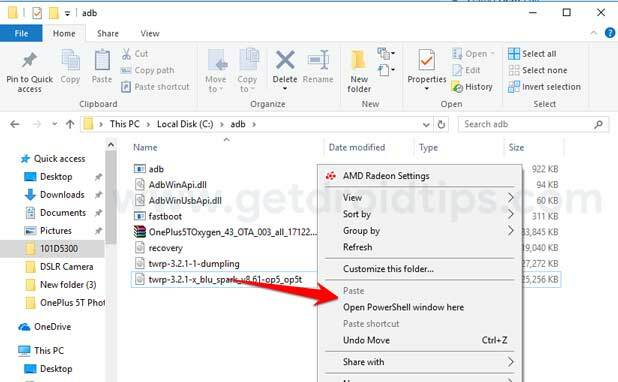
- לחץ על בחר “פתח כאן את חלון PowerShell ”.
- עכשיו כבה לחלוטין את ה- Xiaomi Mi A1 שלך.
- החזק את עוצמת קול + לחצן הפעלה בו זמנית כדי להיכנס למצב Fastboot.
- כעת חבר את המכשיר למחשב באמצעות כבל מיקרו USB.
- כעת הוצא את שורת הפקודה הבאה כדי לפתוח את נעילת האתחול.
נעילת oem מהירה
- עליך לאתחל את המכשיר באופן זמני ל- TWRP. תן את הפקודה הבאה.
התאוששות אתחול האתחול המהיר -3.2.1-1
- כאן המכשיר יאתחל בשלב זה.
- אחרי זה כדי לזהות את המכשיר שלך, הזן את הפקודה הבאה.
מכשירי ADB
- לביצוע מעטפת, תן את הפקודה הבאה.
adbצדף
- עכשיו כדי לאפשר את Camera2API ו- EIS ב- Mi A1, תן את הפקודה הבאה.
setprop להתמיד. מצלמה. HAL3. מופעל 1. setprop להתמיד. מצלמה. EIS. מופעל 1
- כדי לצאת מהקליפה ולאתחל מחדש למצב Fastboot הוצא את הפקודה הבאה.
מטען אתחול מחדש של adb
- בשלב האחרון מאוד הוצא הפקודה הבאה לנעול את מטען האתחול ולהפעיל מחדש את המכשיר.
נעילת OEM מהירה. אתחול מהיר מחדש
אז, זה כל מה שאתה צריך לעשות. עכשיו הפעלת את Camera2API בהצלחה ב- xiaomi MiA1 שלך.
לעקוב אחר GetDroidTips לכל הכלים, הטיפים וההדרכות העדכניים ביותר עבור הטלפונים החכמים שלך עם Android.
מָקוֹר
סווייאם הוא בלוגר טק מקצועי בעל תואר שני ביישומי מחשב ובעל ניסיון בפיתוח אנדרואיד. הוא מעריץ נלהב של מערכת ההפעלה אנדרואיד. מלבד בלוגים טכניים, הוא אוהב גיימינג, לנסוע ולנגן / ללמד גיטרה.
![כיצד להפעיל את Camera2API ו- EIS ב- Xiaomi Mi A1 [אין צורך בשורש]](/uploads/acceptor/source/93/a9de3cd6-c029-40db-ae9a-5af22db16c6e_200x200__1_.png)

![הורד את MIUI 11.0.6.0 ROM יציב לסין עבור Redmi Note 7 [11.0.6.0.PFGCNXM]](/f/a499ec20896a78abb70a811fb2741bbc.jpg?width=288&height=384)
